Как изменить пароль в ютубе: со смартфона и компьютера
Убираем шок-контент на YouTube
Если вы, как родитель, не хотите наблюдать на Ютубе ролики, которые считаете не предназначенными для детей, то можно воспользоваться некоторыми хитростями, чтобы их скрыть. Ниже будут представлены два способа, в числе которых непосредственно опция на самом видеохостинге и использование специального расширения.
Способ 1: Включаем безопасный режим
Ютуб запрещает добавлять контент, который может шокировать человека, но контент, так сказать, для взрослых, например, ролики с ненормативной лексикой, он вполне допускает. Понятно, что это никак не устроит родителей, чьи дети имеют доступ к интернету. Именно поэтому сами разработчики Ютуба придумали специальный режим, который полностью убирает тот материал, который хоть как-то может навредить. Называется он «Безопасный режим».
Находясь на любой странице сайта, опуститесь в самый низ. Там будет та самая кнопка «Безопасный режим». Если этот режим не включен, а, скорее всего так и есть, то рядом будет надпись «выкл.». Нажмите на кнопку, а в выпадающем меню поставьте отметку рядом с «Вкл.» и нажмите кнопку «Сохранить».

Это все, что вам нужно будет сделать. После проделанных манипуляций будет включен безопасный режим, и вы спокойно сможете усадить своего ребенка за просмотр Ютуба, не боясь того, что он будет смотреть что-то запретное. Но что изменилось?
Первое, что бросается в глаза — это комментарии к видеороликам. Их попросту нет.
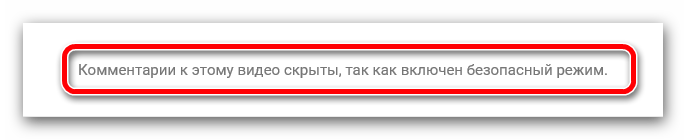
Сделано это специально, ведь там, как известно, народ любит выражать свое мнение, а у некоторых пользователей мнение состоит полностью из бранных слов. Следовательно, ваш ребенок теперь не сможет прочитать комментарии и неприятно пополнить словарный запас.
Конечно, будет мало заметно, но огромная часть роликов на Ютубе теперь скрыта. Это те записи, в которых присутствует ненормативная лексика, которые затрагивают взрослые темы и/или хоть как-то могут нарушить психику ребенка.
Также изменения коснулись и поиска. Теперь, при выполнении поиска по любому запросу, вредные видеозаписи будут скрыты. Это можно заметить по надписи: «Некоторые результаты были удалены, так как включен безопасный режим».
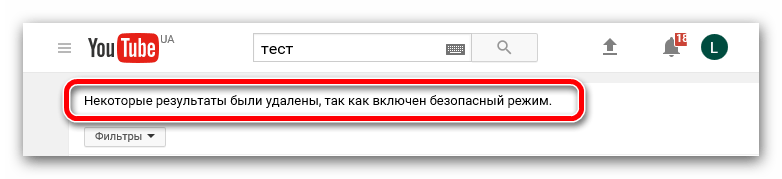
Теперь видеозаписи скрыты и на каналах, на которые вы подписаны. То есть, никаких исключений нет.
Рекомендуется также установить запрет на отключение безопасного режима, чтобы ваш ребенок не смог самостоятельно убрать его. Делается это довольно просто. Вам необходимо снова спуститься в самый низ страницы, нажать там на кнопку «Безопасный режим» и в выпадающем меню выбрать соответствующую надпись: «Установить запрет на отключение безопасного режима в этом браузере».
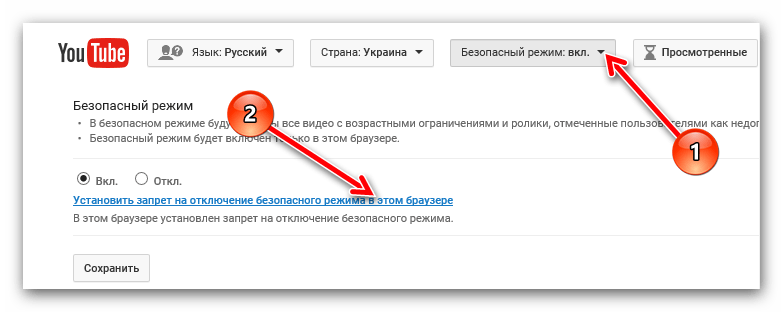
После этого вас перебросит на страницу, где будут запрашивать пароль. Введите его и нажмите кнопку «Войти», чтобы изменения вступили в силу.
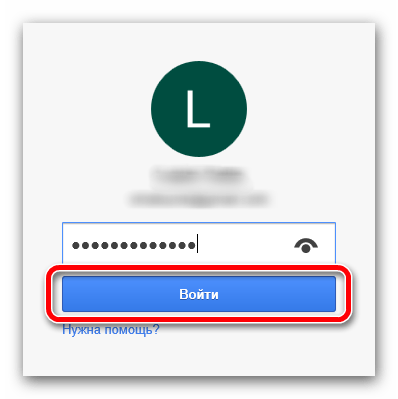
Способ 2: Расширение Video Blocker
Если в случае с первым способом вы можете быть неуверенны в том, что он способен действительно скрыть весь нежелательный материал на Ютубе то вы всегда можно самостоятельно заблокировать от ребенка и от себя то видео, которое сочтете ненужным. Делается это моментально. Вам, всего-навсего, необходимо скачать и установить расширение под названием Video Blocker.
Данное расширение примечательно тем, что не требует никакой настройки. Вам лишь следует перезагрузить браузер после его инсталляции, чтобы все функции начали работать.
Если вы решили отправить, так сказать, в черный список какой-то канал, то все, что нужно сделать, это нажать правую кнопку мыши на названии канала или названии видеоролика и в контекстном меню выбрать пункт «Block videos from this channel». После этого он отправится в своеобразный бан.
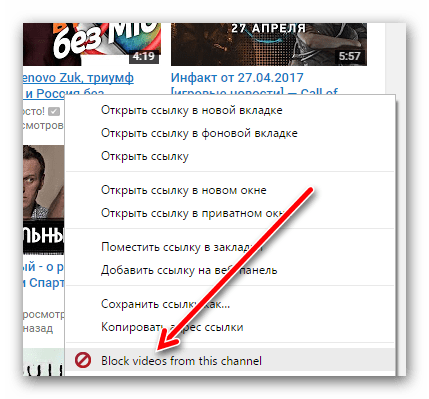
Посмотреть все заблокированные вами каналы и ролики можно, открыв само расширение. Чтобы это сделать, на панели дополнений нажмите по его иконке.

Откроется окошко, в котором нужно перейти на вкладку «Search». На ней будут отображены все каналы и ролики, которые вами были когда-либо заблокированы.
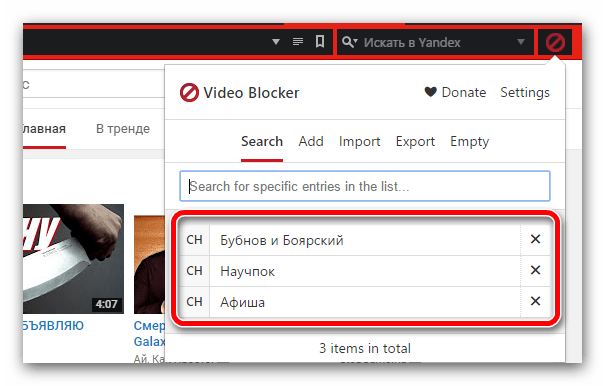
Как несложно догадаться, для их разблокировки достаточно всего-навсего нажать на крестик рядом с названием.
Сразу после блокировки никаких отличительных изменений не будет. Чтобы самолично удостовериться в блокировке, вам следует вернуться на главную страницу Ютуба и попытаться найти заблокированное видео – в результатах поиска его быть не должно. Если же оно есть, значит, вы что-то сделали неверно, повторите инструкцию заново.
iOS
У iOS есть прямые способы блокировки сайтов, поэтому использовать какие-либо приложения не потребуется. Однако, так как отключить Ютуб без его удаления или блокировки соединения нельзя, придется применить средства, встроенные в систему.
Блокировка сайта
Заблокировать Ютуб на телефоне можно напрямую в системе. Никаких приложений скачивать не потребуется, только зайти в настройки. Для этого надо:
- Войти в «Настройки»;
- Открыть «Ограничения» (потребуется придумать пароль);
- Перейти в раздел «Разрешенный контент»;
- Поставить галочку на пункте «Предел на контент для взрослых»;
- Указать YouTube в разделе «Не разрешать никогда».,
После этого открыть YouTube не получится. Доступ к ресурсу все еще будет возможен, но для этого потребуется знать пароль. Также желательно указывать адрес и мобильной версии сервиса: чтобы заблокировать YouTube полностью, надо вписать оба
Скрытие приложения
Начиная с iOS 10 появилась возможность скрыть любое приложение. Оно просто выгружается из памяти и потом может быть загружено заново. Восстановление полное, сохраняются все данные. Инструкция следующая:
- Удерживать палец на иконке приложения;
- Тапнуть по крестику;
- Подтвердить удаление.
Когда потребуется восстановление, надо зайти в AppStore и ввести туда название приложения, после чего тапнуть по иконке с облаком. Это вернет YouTube обратно. Также автоматически произойдет обновление до актуальной версии.
Как заблокировать отдельный канал или видеоролик на Ютубе?
Создав безопасный режим, администрация дала возможность пользователям выявлять видеоматериалы, нарушающий правила сообщества ютуберов и законы об информации.
Предположим, пользователь либо его ребенок обнаружил, ролик непристойного содержания, нарушающий правила сообщества ютуберов. Видео вредны и опасны для детей, когда содержат:
- Мат нецензурную брань;
- Сцены насилия и жестокости;
- Сцены сексуального характера (особенно совершаемые с малолетними детьми);
- Призывы к экстремизму или к терроризму.
Подобное не всякий взрослый станет смотреть. Что делать в таком случае? Как добиться блокировки неугодного канала на Ютубе?
Как отправить жалобу?
Такая возможность имеется у каждого пользователя. Кнопка для отправки жалобы находится внизу под каждым роликом.

Кликните по этой кнопке из трех точек, и в нем появится окошко.

Нажмите на ссылку «Пожаловаться». При этом появится вкладка, из которой следует выбрать причину претензии.

Выбрав соответствующую строку, следуйте инструкциям системы. Жалоба будет рассмотрена, а канал, нарушающий правила Ютуба, забанен.
Как заблокировать нежелательный канал на Youtube?
Разработано немало расширений, помогающих заблокировать конкретный канал. Например, Video Blocker для Google Chrome, Channel Blocker, который устанавливается в других веб-обозревателях, например, в Яндекс-браузере, в Firefox.
На главной странице ютуберам предлагается так называемый рекомендованный контент, который составляется на основании пользовательских предпочтений, собираемых роботами гугла, из данных поисковых запросов. Таким образом, родители даже со своего youtube канала могут получить представление о том, чем интересуется их ребенок, из ленты, и также ограничить нежелательный контент
Обратите внимание, что при наведении курсора на ролик, в нем появляется меню из трех точек

Нажмите на него, и появится контекстное меню.

Выбрав соответствующую, сложившейся ситуации, ссылку, можно ограничить показ видео с определенного канала или конкретного ролика.
Ютуб разрешает заблокировать пользователей. Для этого необходимо зайти на канал нарушителя, выбрать из меню ссылку «О канале» и кликнуть на флажок.

Появится всплывающее окошко.

Если заблокировать пользователя, то он не сможет заходить на ваш канал, писать комментарии под роликами, которые ставите вы или ваш ребенок. Для подачи жалобы должны быть серьезные основания. И если поведение пользователя действительно нарушает правила сообщества Ютуба, то администрация хостинга предпримет в отношении к нему свои санкции, вплоть до блокировки канала.
Плагин для google chrome (Video Blocker)

Чтобы активировать приложение в браузере, щелкните мышкой синюю кнопку «Установить».

Щелкните по иконке приложения.


Заблокированный контент появится в блеклисте. Если захотите сделать канал доступным, нажмите «Удалить».
Channel Blocker
Один из самых популярных и работающих блокировщиков каналов Ютуба — Channell Blocker. Это расширение скрывает из ленты предпочтений конкретные каналы, нежелательные видеоролики и пользователей, которые ведут себя в Ютубе неадекватно.
Либо посмотреть в настройках браузера, зайти в раздел «Дополнения».

Для Яндекс.Браузера: откроется страница с приложениями. Просмотрите ее, и, если требуемое расширение не встретится, зайдите в катало.

В каталоге в строку поиска введите название искомого приложения.

Кликните enter. Откроется страница с расширениями, соответствующими запросу.

Кликните на искомое расширение. Откроется вкладка с блокировщиком каналов.

Нажмите на зеленую кнопку. Программное приложение установится в браузер, и в меню появится иконка.

Среди блокировщиков каналов имеется еще одно расширение. Оно может высветиться в каталоге. Называется также Channel Blocker, но иконка у него другая.

Когда блокировщик каналов активируется, на Ютубе появятся крестики возле каждого названия канала и рядом с комментариями (именами пользователей). Достаточно нажать на крестик и канал будет заблокирован.

Посмотреть закрытые каналы можно на странице приложения, кликнув на его иконку.

Если захотите «помиловать» заблокированный канал и вернуть ему «свободу», нажмите на строку с его названием и справа на крестик. Канал удалится из списка и станет доступным для просмотра.
Особенности родительского контроля
Современные технологии дают возможность отслеживать историю использования несовершеннолетними оборудования с выходом во всемирную паутину, и устанавливать определённые ограничения. Функция родительского контроля имеет некоторые отличия на разных видах техники.
Родительский контроль на Smart-TV
Современные рынки переполнены телевизорами со встроенным приложением для онлайн-показа фильмов и передач. Малыш может случайно наткнуться на неподходящий по возрасту фильм. Производители Smart-телевизоров заложили возможность установки PIN-кода:
Родительский Контроль на консолях Семейства Xbox One
На консолях, которые применяют не только для игр, но и для широкого пользования Интернет-сетью, установлена своя система контроля за действиями детей.
Также можно установить режим конфиденциальности, который позволяет:
- контролировать, в каких многопользовательских играх участвует ребёнок;
- давать разрешение на показ того объёма персональной информации, который считается приемлемым по мнению родителя;
- просматривать, с кем общается и играет несовершеннолетний в сетевых играх (при необходимости можно заблокировать контакт ребёнка с нежелательным абонентом).
Родительский контроль на TV-Box
Для обладателей простых телевизоров, где нет различных современных встроенных функций (в том числе и родительского контроля), придуманы мультимедийные приставки, которые расширяют возможности телевизора. Они носят название TV-Box.
Уникальность аппаратуры заключается в том, что на обычном телевизоре появляется доступ к Интернету. Установить контроль за просмотром телепередач, видео и сайтов можно в разделе «Родительские настройки».
IPTV – какие функции по контролю есть на устройствах?
Услуга предоставляется бесплатно в рамках тарифного плана следующими провайдерами:
- МТС;
- Ростелеком;
- Билайн;
- Триколор;
- Дом.ру и др.
Интернет-оператор МТС пошёл дальше. Для воспроизведения каналов +18 (например, Шалун ТВ) требуется вводить индивидуальный код. А у Ростелекома в разделе родительского контроля можно установить самостоятельно пароли на любые каналы.
У одного из ведущих провайдеров Белоруссии Белтелеком, транслирующего телевидение Zala, на все каналы для взрослых установлен один PIN-код. По умолчанию это нажатие кнопки с цифрой 1 на пульте управления.
Контроль в роутере
- не требуется покупка специальной программы (роутеры оснащены прошивками для блокировки);
- действие контроля распространяется на все цифровые устройства, которые используют данное Wi-Fi соединение;
- ребёнок не сможет снять запрет;
- в более современных моделях можно настроить время включения функции родительского контроля или задать другие условия, при которых устройство ограничивается в доступе к Интернету.
Минусом является лишь то, что настройка фильтрации входящего трафика является делом сложным для рядового пользователя.
Отвечаем на вопросы
Что делать, если YouTube заблокирован? Возможно, канал закрыт из-за нарушения авторских прав. Попробуйте обратиться со встречной жалобой, отправив ее в виде обычного уведомления.
На работе заблокировали ютуб, как обойти запрет? Предлагаем простой способ, как открыть ютуб. Скачиваем приложение Hotspot Shield, открываем его, кликаем «подключить», выбираем один из браузеров и смотрим ролики.
Как можно на время заблокировать ютуб? Если вы ищете вариант, как заблокировать выход в ютуб на компьютере с Виндовс 10 или иной ОС, нажмите значок меню, кликните по кнопке «заблокировать». В открывшемся окошке найдите раздел «блокировка» или «блокировка канала». Нажмите повторно «заблокировать», укажите цифровой код, появившийся на мониторе, либо собственный код доступа.
Как заблокировать человека на YouTube? Необходим вариант, как на хостинге запретить спам? Открываем страничку ресурса нежелательного пользователя, которого решили блокировать, входим в раздел «о канале», жмем кнопку «сообщить», определяем пункт «заблокировать», кликаем по клавише «отправить».
Как посмотреть ютуб, если сторонний код заблокировал основной поток? Лучше всего использовать специальное приложение, поддерживающее работу других браузеров.
Хитрости по управлению ютуб на телевизоре
Функция родительского контроля находится не только в телевизорах. Некоторые современные антивирусы тоже ее поддерживают (если на телевизоре установлен интернет, без антивируса никак).
Функция родительского контроля способна заблокировать:
- Фильмы и видео эротичного характера.
- Платежные системы.
- Социальные сети.
- Любые данные, содержащие резкие выражения и нецензурную лексику.
- Данные, цель которых пропагандировать курение, употребление алкоголя или наркотиков.
- Азартные игры.
- Дискриминация.
- Фильмы ужасов, способные напугать детей.
Другая функция такого контроля – запрет на использование интернета в конкретное время. Например, вы можете блокировать доступ к ютубу с 22:00 вечера до 9:00 утра.
Следующая функция – перерывы в использовании. Например, вы разрешили сыну сидеть по 4 часа в день, но после каждого часа он должен делать перерывы по 30 минут. Настройки позволяют это сделать (через час использования, интернет будет недоступен в течение 30 минут).
Еще одна функция – блокировка в определенные дни. Например, ребенку разрешается сидеть в ютубе по 2 часа в будние дни, и по 3 в выходные.
Следующая функция – контролирование передачи данных. Ребенок может и не знать всех вещей в интернете, и случайно отправить какие-либо файлы посторонним лицам. Родительский контроль позволит заблокировать передачу выбранных файлов.
И последняя функция – контроль скачиваемых файлов. Можно заблокировать возможность скачивания следующего:
- Любого видео с ютуб.
- Только из конкретных каналов или конкретного списка.
- Файлов определенного формата. Например, вы разрешаете сыну смотреть мультики и слушать музыку, но не хотите, чтобы он тратил время на игры. Можно блокировать возможность скачивания игр.
Родительский контроль – самый лучший способ блокировки определенных действий на телевизоре. У него множество функций, которые сделаны, чтобы ограничивать некоторые виды действий.
Как заблокировать Ютуб от ребенка на компьютере
К сожалению, у самого сервиса нет каких-либо средств, позволяющих ограничить доступ к сайту с определенных компьютеров или аккаунтов, поэтому полная блокировка доступа возможна только с помощью дополнительного программного обеспечения или изменения настроек операционной системы. Давайте подробно рассмотрим каждый способ.
Способ 1: Включение безопасного режима
Если вы хотите обезопасить своего ребенка от взрослого или шокирующего контента, при этом, не блокируя Ютуб, то здесь вам поможет встроенная функция «Безопасный режим» или дополнительное расширение для браузера Video Blocker. Данным способом вы только ограничите доступ к некоторым роликам, но полное исключение шок-контента не гарантируется. Подробнее о включении безопасного режима читайте в нашей статье.
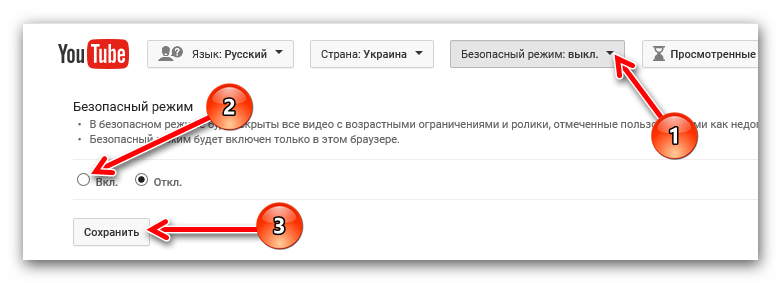
Подробнее: Блокировка канала на YouTube от детей
Способ 2: Блокировка на одном компьютере
Операционная система Windows позволяет осуществить блокировку определенных ресурсов путем изменения содержимого одного файла. Применив этот способ, вы добьетесь того, что сайт YouTube вовсе не будет открываться ни в одном браузере на вашем ПК. Осуществляется блокировка всего за несколько простых действий:
- Откройте «Мой компьютер» и перейдите по пути:
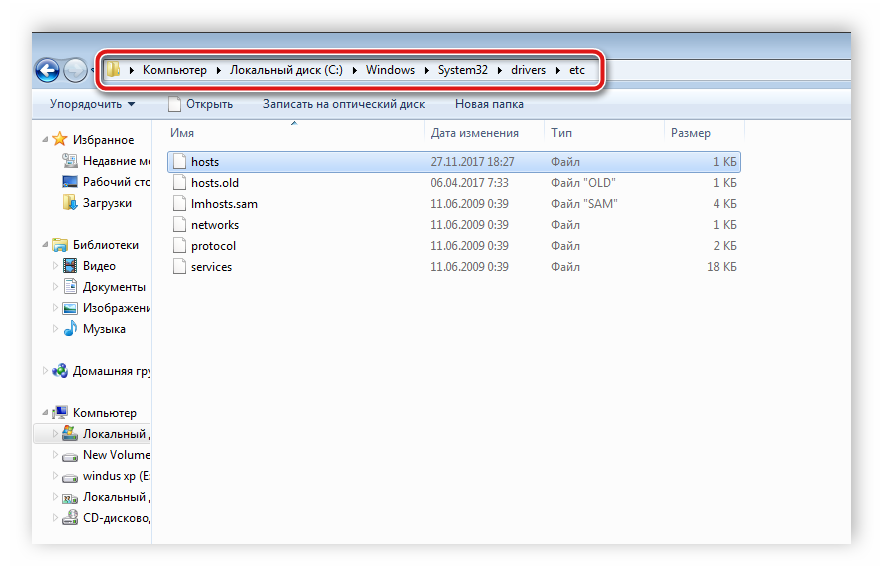
Нажмите левой кнопкой мыши на файл «Hosts» и откройте его с помощью Блокнота.</li>
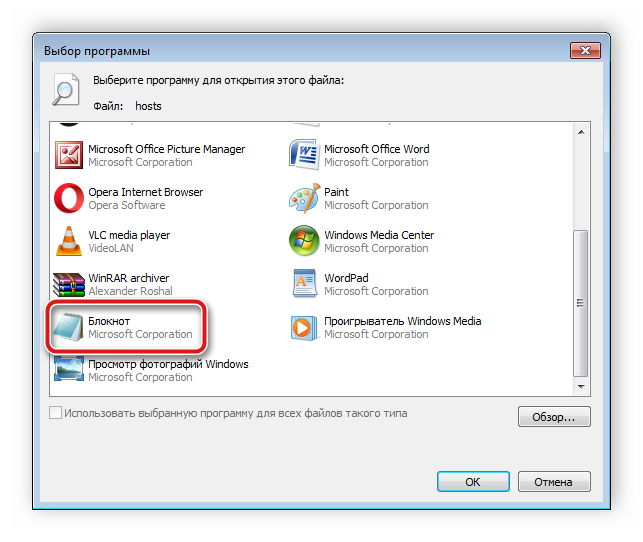
Нажмите на пустом месте в самом низу окна и введите: и </li>
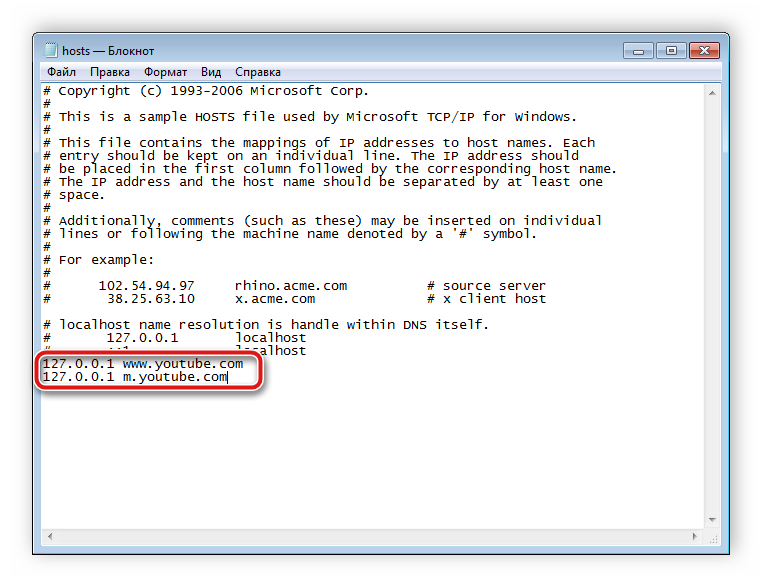
Сохраните изменения и закройте файл. Теперь в любом браузере полная и мобильная версия Ютуба будет недоступна.</li></ol>
Способ 3: Программы для блокировки сайтов
Еще один способ, позволяющий полностью ограничить доступ к YouTube – использование специализированного программного обеспечения. Существует специальный софт, позволяющий заблокировать на определенном компьютере или сразу нескольких устройствах конкретные сайты. Давайте детально рассмотрим несколько представителей и ознакомимся с принципом работы в них.
Лаборатория Касперского активно занимается разработкой программного обеспечения для защиты пользователей во время работы за компьютером. Ограничивать доступ к определенным интернет-ресурсам может Kaspersky Internet Security. Чтобы заблокировать Ютуб с помощью этого софта, вам понадобится:
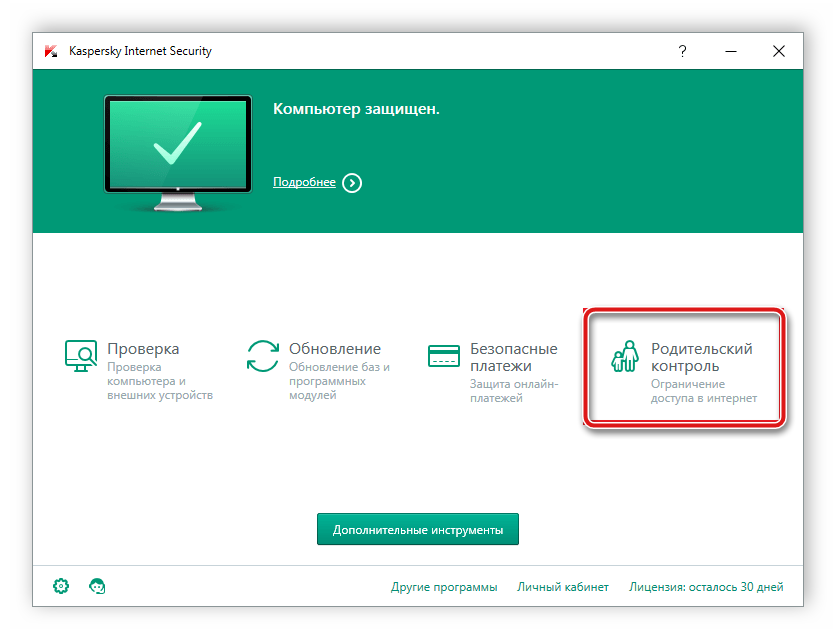
Перейдите в раздел «Интернет». Здесь вы можете полностью заблокировать доступ к интернету в определенное время, включить безопасный поиск или указать необходимые сайты для блокировки. Добавьте в список заблокированных стационарную и мобильную версию Ютуба, после чего сохраните настройки.</li>
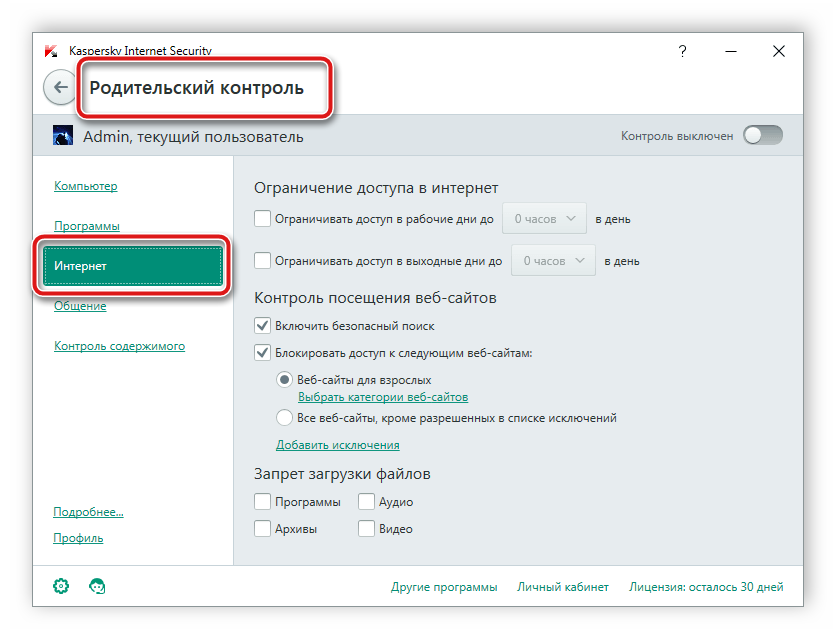
Теперь у ребенка не получится зайти на сайт, а он будет видеть перед собой примерно вот такое уведомление:</li>
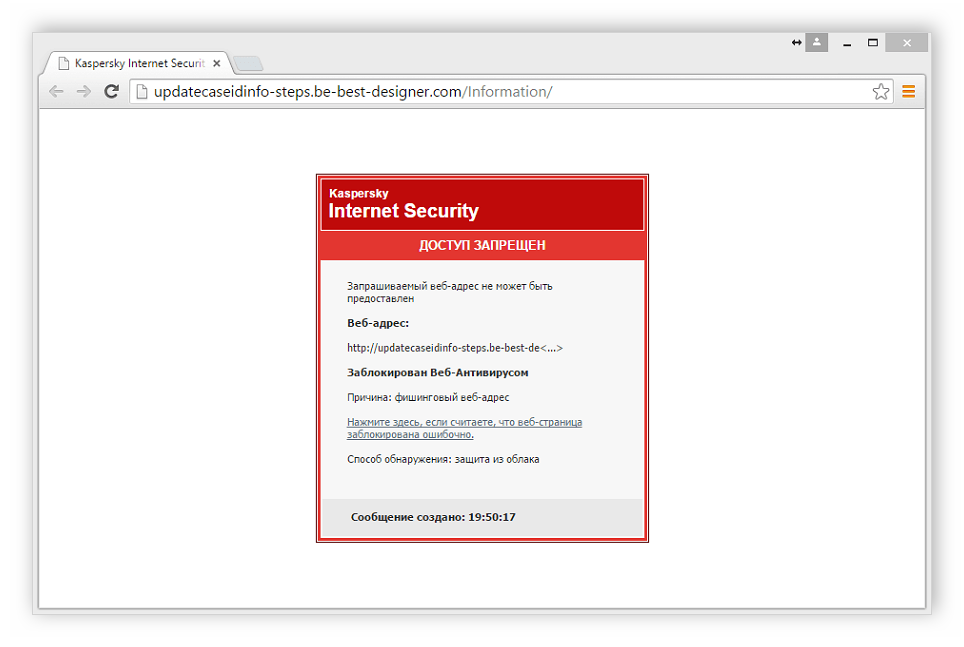
</ol>
Kaspersky Internet Security предоставляет еще большое количество разнообразных инструментов, которые не всегда нужны пользователям. Поэтому давайте рассмотрим еще одного представителя, чья функциональность сосредоточена конкретно на блокировке определенных сайтов.
- Загрузите Any Weblock с официального сайта разработчика и установите на компьютер. При первом запуске вам потребуется ввести пароль и подтвердить его. Необходимо это для того, чтобы ребенок вручную не смог изменить настройки программы или удалить ее.
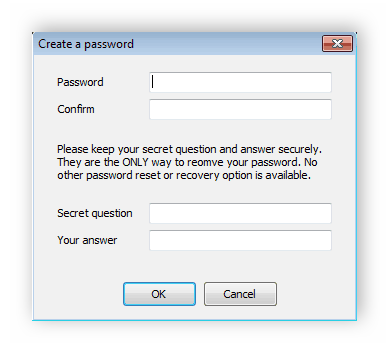
В главном окне нажмите на «Add».</li>
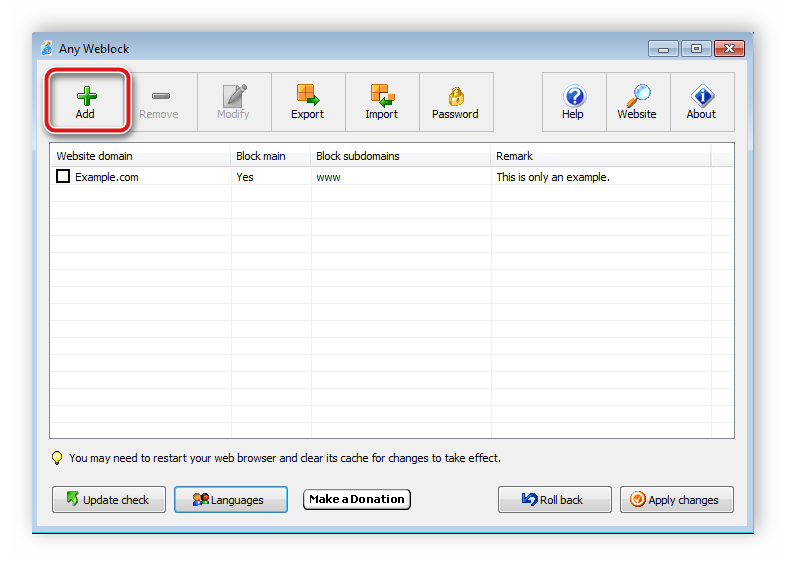
Введите адрес сайта в соответствующую строку и добавьте его в список заблокированных. Не забудьте провернуть это же самое действие и с мобильной версией Ютуба.</li>
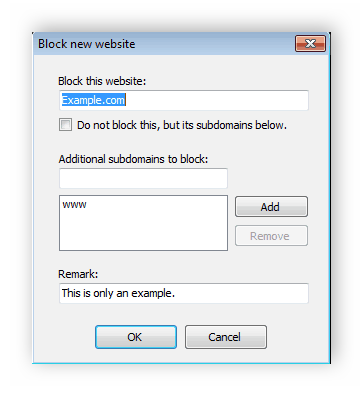
Теперь доступ к сайту будет ограничен, а снять его можно, изменив статус адреса в Any Weblock.</li></ol>
Существует также ряд других программ, позволяющих блокировать определенные ресурсы. Подробнее о них читайте в нашей статье.
Подробнее: Программы для блокировки сайтов
В этой статье мы подробно рассмотрели несколько способов частичной или полной блокировки видеохостинга YouTube от ребенка. Ознакомьтесь со всеми и выберите наиболее подходящий
Еще раз хотим обратить внимание, что включение безопасного поиска в Ютубе не гарантирует полного исчезновения шок-контента
Мы рады, что смогли помочь Вам в решении проблемы.
Опишите, что у вас не получилось.
Помогла ли вам эта статья?
- https://dvpress.ru/kak-zablokirovat-yutub-ot-detej-blokirovat-jutub.html
- https://fb.ru/article/256446/kak-zablokirovat-yutub-ot-rebenka-poshagovaya-instruktsiya-rekomendatsii-i-otzyivyi
- https://lumpics.ru/how-to-block-youtube-from-a-child-on-a-computer/
Как быть с мобильными устройствами
Чаще заблокировать Ютуб или отдельные видео необходимо на мобильном устройстве, потому что, как правило, их сейчас родители активно дарят детям. В этом случае вопрос также решает при помощи безопасного режима или полной блокировки.

К сожалению, на устройствах с системой Android, данной функции в системе нет. А в приложении можно лишь поставить частичную блокировку. Для этого, нужно запустить его, после чего нажать на значок трех точек в верхнем правом углу экрана. После этого, следует зайти в раздел «Общие» и активировать пункт безопасный режим.

Если же у пользователя есть устройство на iOS, то ему требуется найти в системе пункт «Настройки», после чего следует найти в новом меню «Главные». После чего, следует найти «Restrictions». В новом окне следует ввести блокировочный пароль, который будет устройство запрашивать при изменении каких-либо ограничений. Находим в списке приложений Youtube и перетаскиваем бегунок в нужное положение.
Но даже если воспользоваться всеми вышеперечисленными способами, то скорее всего, заблокировать полностью этот сервис не получится.
Варианты блокировки на ПК
Перед тем, как заблокировать канал на ютубе, чтобы ребенок его не смотрел, обращаем внимание пользователей, что большинство методик по активации ограничения рассчитаны на людей, не владеющих тонкостями программирования. Способы несложные, доступ к ним получает любой желающий
Выбранный метод подскажет вам решение, как заблокировать доступ в ютуб ребенку на компьютере, чтобы оградить его от нежелательного контента.

Используем расширение Block Site
Применение такого варианта блокировки экрана на ютубе от детей обеспечивает закрытие просмотра любого ресурса либо странички. Им пользуются, когда ищут решение, как заблокировать хостинг от ребенка на компьютере в Яндексе или ином рабочем браузере, но больше всего он подходит для Гугл Хром.
Разберемся, как поставить блокировку:
- прописываем в браузерной строчке точное заглавие утилиты, выполняем ее скачивание на персональный компьютер;
- кликаем ПКМ на значок «расширения», находим подраздел «параметры»;
- вносим в строчку адресные данные, добавляем ресурсом фильтры.
Выполнение таких несложных манипуляций обеспечивает открытие окошка с уведомлением, что канал поставлен на блокировку.
Через роутер Wi-Fi
Предлагаем очередной вариант, как заблокировать видео в ютубе от ребенка на ПК или ноутбуке. Напомним предварительно, что практически все роутеры имеют опцию «родительский контроль». Разберемся, как она работает.
Блокировку сайта на ютубе от детей на компьютере разберем на примере роутера Ростелеком:
- вводим IP-адрес ютубовского ресурса (172.217.16.206);
- указываем пароль, как правило – admin;
- переходим в раздел «настройки»;
- выбираем пункты «родительский контроль» и «фильтрация»;
- переходим на подпункт «исключить», вписываем адресные данные блокируемого сайта.
Используем Kaspersky Internet Security
Если ищете многофункциональный вариант, как заблокировать ютуб от ребенка на компьютере с Windows 10, воспользуйтесь этим способом. Его предпочитают многие пользователи. Метод надежно перекрывает доступ маленьких зрителей к негативному ресурсу и сокращает время, проводимое за ПК.
Для применения такой методики в сервисе создается отдельная учетная запись.
После открытия аккаунта выполняются действия в такой последовательности:
- на устройство скачивается и загружается указанная прога;
- в основном окне жмем иконку «родительский контроль»;
- выбираем пользователя, определенного для управления его действиями, кликаем «включить»;
- выполняем переход в «настройки»;
- находим подраздел «дополнительные настройки»;
- входим в пункт «родительский контроль»;
- указываем учетку, жмем клавишу «настроить»;
- входим в подраздел «посещение веб-сайтов»
- устанавливаем нужные метки.
Блокируем прогами и Hosts
Приведем очередной вариант, как заблокировать YouTube от детей персональном на компьютере или закрыть доступ к отдельному сайту. Чтобы защитить малыша от контента негативного содержания, используем системный файл hosts. Доступ в этом случае закрывается просто:
Как заблокировать ролики в ютубе от детей, используя дополнительные программы? Лучшими утилитами для этого считаются:
- K9 Web Protection;
- Any Weblock;
- Madly Internet;
- Internet Censor.
Как заблокировать youtube на роутере
Такой способ блокировки наиболее надежен, так как весь интернет трафик, попадающий в дом всегда проходит через роутер. И блокировку можно распространить на любое устройство, в домашней сети. Запретить youtube на роутере несложно, но в зависимости от модели и производителя процедура может отличаться.
TP link
Этот производитель маршрутизаторов является наиболее распространенным. Поэтому рассмотрим как заблокировать ютуб на роутере именно от TP-link:
- Для начала заходим в любой браузер с устройства, подключенного к роутеру. В строке вверху вводим адрес локальной сети — 192.168.1.1 (или 192.168.01). Откроется веб страница — интерфейс маршрутизатора.
- На ней попросят ввести имя администратора и пароль. В обоих полях пишем слово «admin».
- В левой части интерфейса находим пункт меню «Родительский контроль».
- Включаем родительский контроль, после чего в поле ввода адреса контролирующего ПК нажимаем «Скопировать MAC-адрес». Сохраняем настройки.
- Чуть ниже расположены несколько полей для MAC-адресов устройств, для которых будет активна блокировка. Отмечаем все адреса детских компьютеров, смартфонов и планшетов.
- Контроль запущен, осталось только заблокировать доступ к ютубу. На странице настроек контроля нажимаем на кнопку Add new (Добавить новое), чтобы добавить правило ограничения.
- Ниже будет расположен список определенных сайтов, к которым ребенок будет иметь доступ. Вписываем туда необходимое кроме Youtube, чтобы ребенок его не видел.
- Сохраняем настройки.
Zyxel keenetic
Роутеры этой марки настраиваются другим способом. Чтобы установить контроль доступа к ресурсам придется воспользоваться помощью услуги SkyDNS.
Обратите внимание! Здесь не будет возможности настроить ограничения для каждого конкретного устройства. Услуга по блокировке отдельных сайтов — платная
Блокировка производится так:
- В любом браузере вводим цифры — 192.168.1.1.
- Переходим в настройки безопасности, где находим приложение
- Вводим имя администратора и пароль от роутера.
- Находим параметр «Фильтр». Здесь располагаются группы сайтов, для запрета доступа. Если открыть пункт «Домены», то можно заблокировать доступ к отдельным сайтам.
- Находим Youtube в группах или добавляем его отдельно в доменах и сохраняем настройки. Сайт будет успешно заблокирован.
Asus
Для настройки этого роутера также переходим по адресу 192.168.1.1. после действуем по алгоритму:
- Переходим в раздел «Брандмауэр», где находим опцию фильтра адресов.
- Включаем фильтр.
- В месте ввода ключевых слов добавляем домен ютуба — «youtube». После этого роутер будет игнорировать все сайты, где обнаружит ключевое слово в адресе.
- Применяем настройки.
Универсальные решения
Для блокировки взрослого контента от детей можно использовать универсальные способы. Их всего два, но они могут помочь в ограничении просмотра Ютуба для детей. Чтобы использовать их без проблем, желательно завести ребенку отдельный аккаунт Google.
Настройки приложения YouTube
В YouTube есть возможность установить безопасный режим просмотра. Он неидеален, но хорошо фильтрует контент. Активируется следующим образом:
- Войти в YouTube;
- Нажать на иконку аватарки;
- Перейти в настройки;
- Открыть «Общие»;
- Нажать на пункт «Безопасный режим».
Теперь ролики с недетским содержанием будут удалены из поиска и рекомендаций. При этом, если на одном устройстве используется сразу несколько аккаунтов, не рекомендуется включать запоминание паролей. Это исключит для ребенка возможность неожиданно получить доступ к аккаунту для взрослых
Установка пароля
На любое приложение можно установить пароль. В зависимости от марки телефона, нужный пункт называется по-разному. Однако лучше всего пользоваться специализированными приложениями типа AppLock или CM Locker. С их помощью можно создать мощный пароль на любом типе смартфона без неудобств.
Так AppLock блокирует приложения. Теперь без ввода пароля запустить отмеченные замком будет нельзя
Некоторые способы можно комбинировать между собой для надежности. Никто не запрещает внести YouTube в файл hosts, а затем добавить сервис в список блокируемых сайтов антивируса или других программ. Это повысит надежность и не позволит ребенку преодолеть барьер даже при наличии знаний.
Как ограничить доступ к youtube на телефоне
Приложение youtube можно удалить или отключить. И чтобы ребенок не смог восстановить его в своем устройстве, желательно изменить настройки в магазине Google Play. Их ужесточение не допустит, чтобы малыш скачивал взрослые фильмы и игры. Зайдите в магазин https://play.google.com/ и коснитесь аватарки. Под ней ссылка на профиль, в том числе и настройки.

Затем в разделе «Семья» коснитесь стрелки.

Вкладка развернется, и в нем появится родительский контроль. Включите его.

Создайте пин-код. Без знания секретной комбинации цифр ребенок не сможет внести в настройки изменения. Установите возрастные ограничения.

Сохраните внесенные правки. При наличии возрастного ограничения, подросток не сможет скачать и установить приложения для взрослых, смотреть фильмы читать книги, не предназначенные для его возраста.
Родительский контроль в смартфоне
Чтобы ограничить ребенку доступ к некоторым каналам, необходимо воспользоваться в настройках инструментом «Родительский контроль», который имеется не только в магазине, но и в функционале смартфона. Найдите в меню гаджета «Настройки» и коснитесь этой кнопки.

Далее необходимо выбрать раздел «Цифровое благополучие и родительский контроль».

Коснитесь названного раздела меню.

Активируете команду настроить родительский контроль.

Со своего телефона выбирайте «родитель». Система откроет магазины, из которых пользователь выберет и установит приложение Family Link. С его помощью родитель будет контролировать:
- использование ребенком программных приложений;
- время пользования смартфоном;
- блокировать нежелательный контент;
- по геолокации определять, где находится смартфон, и вероятнее всего, ребенок.
Выберите (или создайте) аккаунт в google.com c электронной почтой.

Для ребенка также необходимо создать гугл аккаунт. Эти учетные записи будут связаны между собой семейной группой. Для начала одному из родителей предстоит стать администратором.
Далее, чтобы связать свой телефон с устройством ребенка, предстоит выполнить команды системы
Важно, чтобы связываемые смартфоны были совместимы между собой
Приложение для детей
Отвлечь детей от взрослого контента поможет приложение, разработанное Ютубом. Называется оно YouTube Детям. Скачивается в магазине Google Play. Его можно установить и в компьютере,

И в смартфоне.

В этом приложении собран видеоконтент для детей до 12 лет.
